
大黄蜂录屏助手是其它工具频道下深受用户的软件,太平洋下载中心提供大黄蜂录屏助手官方下载。
大黄蜂 录屏助手官方版是一款十分优秀的 屏幕录制软件,大黄蜂录屏助手官方版界面友好美观,功能强大实用,软件可以快速录制微课,在线视频等,使用起来简单便捷,可以有效提节省大家的时间。
软件特色
多种录制必备功能
录制桌面的同时,叠加多路摄像头
可以录制麦克风及系统声音
大黄蜂录屏助手官方版支持按键显示,按键在屏幕上输出
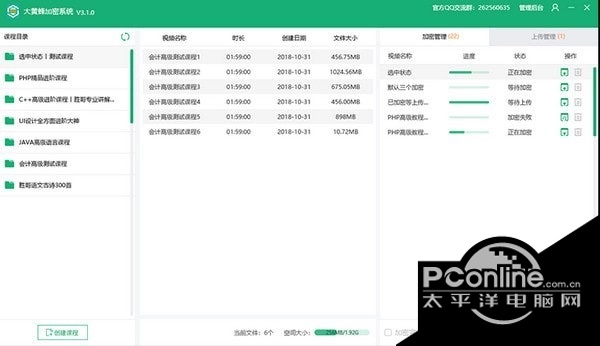
灵活调整水印
大黄蜂录屏助手官方版可选择多个图片或文字水印
任意调整水印样式及位置
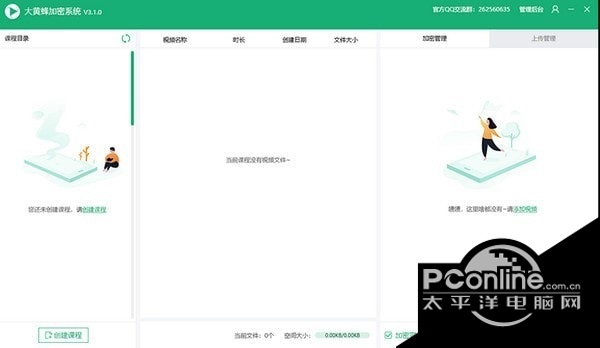
可选多种画质
可选多种画质质量,满足主流画质要求
可自由调视频码率、帧率和分辨率
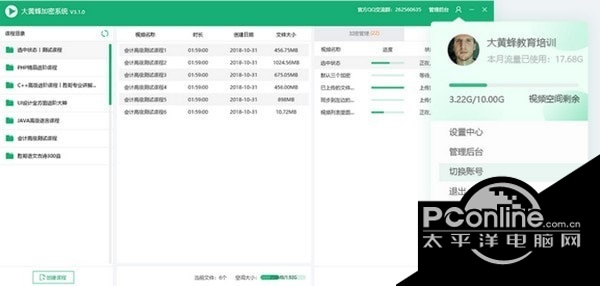
功能介绍
1、视频录制
支持桌面录制
桌面和摄像头组合录制
2、文字、图片水印
可添加多个水印
水印位置可视化调节
3、高清画质
多种画质自由选择
普通、标准、高清、原画
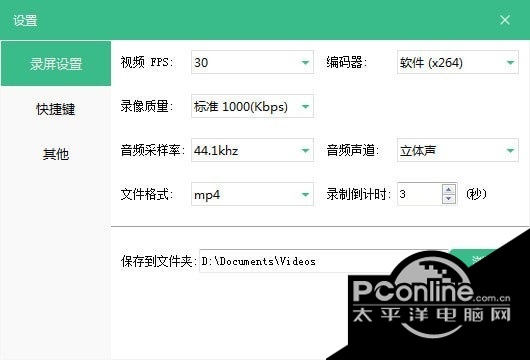
4、可自定义录制区域
支持全屏录制
指定区域录制
5、全程无限时长录制
不限录制时间长度
想录多久就多久
6、承诺终生免费
永久免费,无广告
立志成为免费录屏第一品牌
安装方法
1、下载luping.exe软件直接启动,是软件的安装界面,点击立即安装
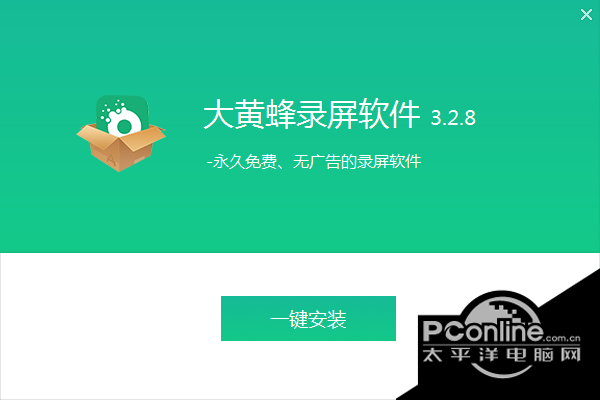
2、提示软件的安装进度,等待软件安装完毕
3、大黄蜂录屏助手已经安装到你的电脑,点击完成
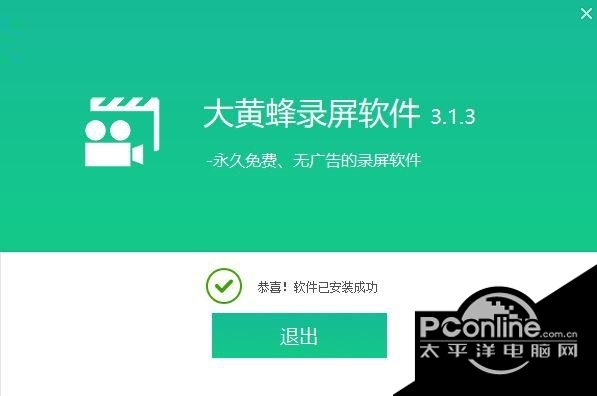
使用方法
1、打开大黄蜂录屏助手软件自动对桌面录制,
2、选择范围,手动在桌面选择一个适合的范围,方便你找到播放内容
3、提示开始录制准备界面,点击左下角的蓝色相机图标就可以开始录像了
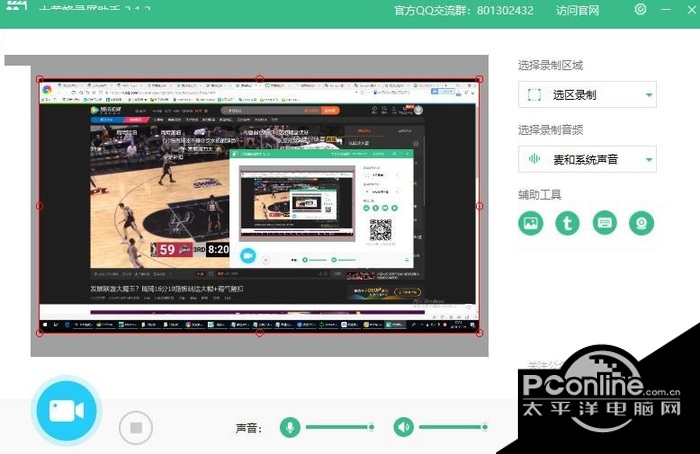 37. 世界说大很大,说小很小。大到走了那么久,还没跟对的人相遇,小到围着喜欢的人绕一圈,就看到了全世界。
37. 世界说大很大,说小很小。大到走了那么久,还没跟对的人相遇,小到围着喜欢的人绕一圈,就看到了全世界。 4、再次点击红色的按钮可以暂停,如果你需要结束本次录制,可以点击旁边的按钮
5、录制的内容选择,支持仅麦克风、系统声音、麦和系统声音
6、在开始录制的时候会提示三秒钟,随后自动执行录制
7、在电脑右下角显示当前录制的时间,方便你知道已经录制的时长
8、点击这里就结束录制了,随后可以得到视频
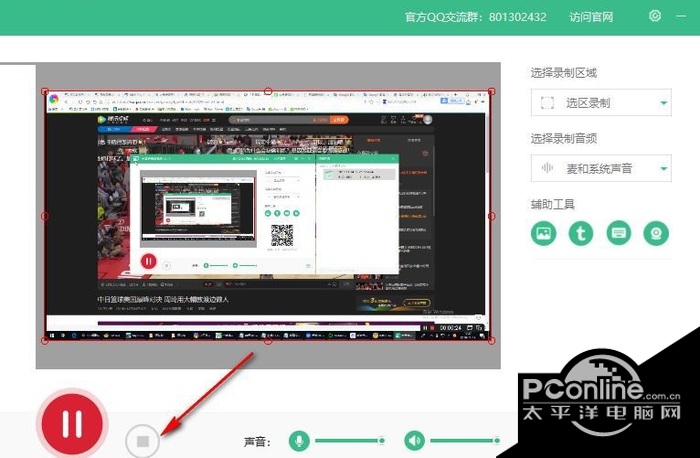
9、如图所示,视频在右边显示,小编录制两次得到两个MP4视频
10、点击右键可以播放视频,查看当前录制的内容。也可以打开文件查看保存地址
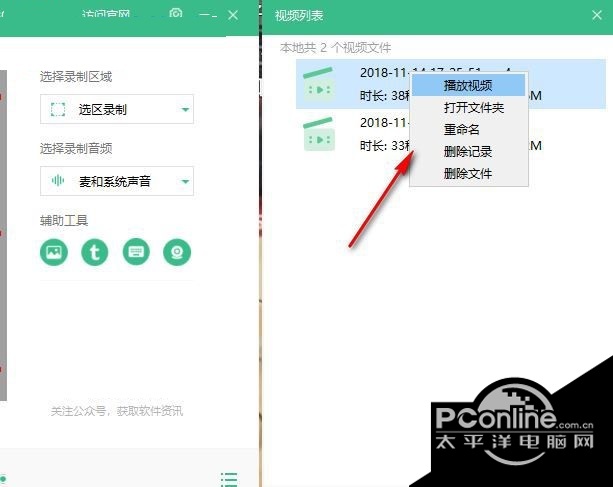
11、大黄蜂录屏助手也具有附加的功能,支持图片水印
12、当你录制的时候就可以在界面上出现你公司的logo
13、也可以设置文字,输入自己公司的网站地址或者是名字
14、设置一个比较醒目的文字颜色,自己调整
15、设置文字如下图,现在你的录制界面就显示水印了,大小和文字自己设置
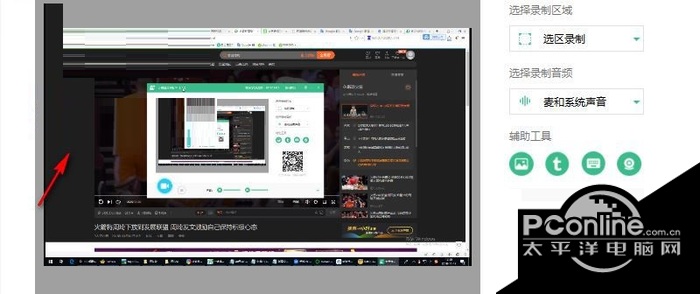
16、摄像头功能,需要录制摄像头就在这里添加吧
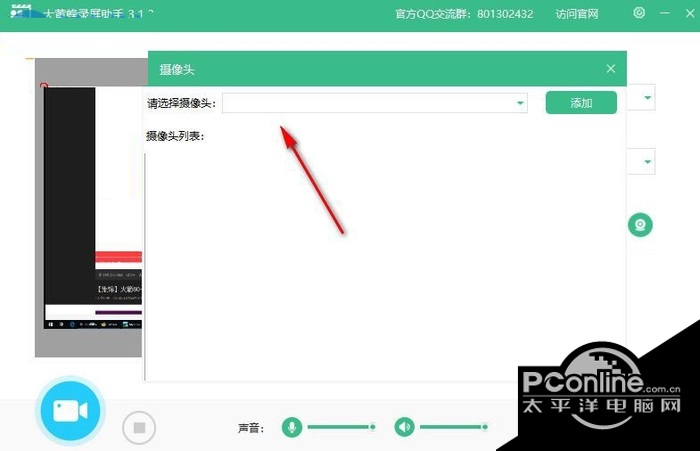
更新日志
修复:
1.Win10系统,声音问题,声音卡顿问题。
2.视频设备获取小bug。
3.修复录屏软件多开bug
把酒祝东风,且共从容。垂杨紫陌洛城东,总是当时携手处,游遍芳丝。世事茫茫难自料,春愁黯黯独成眠。大黄蜂录屏助手下载,大黄蜂录屏助手官方版26.live not to eat,but eat to live. 活着不是为了吃饭,吃饭为了活着。
- 亿愿文库资源文件下载器 1.7.1.21 官方版
- StartlSback(Win10开始菜单增强工具) 2.9.16 官方版
- iStonsoft MobileRescuer for iOS(iOS数据恢复软件) 1.0.0 官方版
- 极光PDF编辑器 2021.5.11.980
- NanaZip(开源压缩软件) 1.0.31.0 官方版
- 小懒虫小工具 1.0 免费版
- 金浚PDF批量操作 1.0 绿色版
- ExtremeData数据恢复软件 3.61 官方版
- PDFdu PPT To PDF Converter(PPT转PDF转换器) 1.0 官方版
- ZIP Password Recover(zip密码恢复软件) 2.1.2.0 免费版
- Total PDF Encrypt(PDF加密工具) 1.6 官方版
- iCoolsoft iPad Transfer(iPad数据传输工具) 3.1.18 官方版
- 快乐指法 1.0 官方版
- 中望CAD龙腾塑胶模 2020 官方版
- 森雀打印 1.46 官方版
- 思迅天电标签打印工具 1.0.0.1 官方版
- 亿愿WORD文档内容搜索及工具集 8.4.9.26 官方版
- SyncBack4all(文件备份软件) 9.0.0.21 官方版
- Leapic Video to GIF Converter(视频转换软件) 14.3 官方版
- iCoolsoft DVD to MKV Converter(dvd视频转换工具) 5.0.6 官方版
- iCoolsoft AMV Converter(AMV转换器) 3.1.12 官方版
- iOrgSoft WMA Converter(音频格式转换工具) 1.6.7 官方版
- iCoolsoft ASF Converter(ASF格式转换器) 3.1.12 官方版
- LeSound AudioSteps Pro(音效制作软件) 2.4.2 官方版
- iOrgSoft DVD to AMV Converter(DVD视频翻录软件) 3.3.8 官方版
- 微信
- 微信
- 南通热线
- 麦苗守护家长端
- 挂机去短信
- 趁东风
- 通讯圈
- 麻豆约拍
- i友未来社区
- 齐鲁女性
- 举手 1.0.2
- 潜艇机器人 1.0.5
- 恐怖邻居 1.4
- 疯狂摩托 1.14
- 反弹星 4.16.3
- 大明王爷 6.0.1
- 魔女之恋 1.5
- 石器大陆 v130
- 磁力泡泡球 1.0.2
- 贪吃的小松鼠 2.0.5
- 全身
- 全神贯注
- 全盛
- 全胜
- 全食
- 全数
- 全速
- 全套
- 全体
- 全天
- [BT下载][神奇阿呦][第07-08集][WEB-MKV/0.24G][国语配音/中文字幕][1080P][流媒体][ParkTV]
- [BT下载][神奇阿呦][第07-08集][WEB-MKV/0.59G][国语配音/中文字幕][4K-2160P][H265][流媒体][ParkTV]
- [BT下载][阿衰 第二季][第07-08集][WEB-MKV/0.17G][国语配音/中文字幕][1080P][流媒体][ParkTV]
- [BT下载][万古神话][第67-68集][WEB-MKV/0.39G][国语配音/中文字幕][1080P][流媒体][ParkTV]
- [BT下载][万古神话][第69-70集][WEB-MKV/0.63G][国语配音/中文字幕][4K-2160P][H265][流媒体][ParkTV]
- [BT下载][万界至尊 第二季][第17-18集][WEB-MKV/0.42G][国语配音/中文字幕][1080P][流媒体][ParkTV]
- [BT下载][中国通史][第77-78集][WEB-MKV/1.26G][国语配音/中文字幕][1080P][流媒体][ParkTV]
- [BT下载][丹道至尊][第56集][WEB-MKV/0.59G][国语配音/中文字幕][4K-2160P][60帧率][H265][流媒体][ParkTV]
- [BT下载][从长安到罗马][第15-16集][WEB-MKV/0.29G][国语配音/中文字幕][1080P][流媒体][ParkTV]
- [BT下载][吞噬星空 第4季][第41集][WEB-MKV/1.65G][国语配音/中文字幕][4K-2160P][H265][流媒体][ZeroTV]
- [BT下载][藏海传][第25-26集][WEB-MKV/1.43G][国语配音/中文字幕][1080P][流媒体][BlackTV]
- [BT下载][藏海传][第25-26集][WEB-MKV/15.61G][国语配音/中文字幕][4K/高码/60帧/H265/流媒体][BlackTV]
- [BT下载][藏海传][第25-26集][WEB-MKV/13.20G][国语配音/中文字幕][4K-2160P][高码版][H265][流媒体][DeePT
- [BT下载][藏海传][第25-26集][WEB-MKV/13.20G][国语配音/中文字幕][4K-2160P][高码版][H265][流媒体][Black
- [BT下载][藏海传][第25-26集][WEB-MP4/2.09G][国语配音/中文字幕][4K-2160P][60帧率][H265][流媒体][DeePTV
- [BT下载][藏海传][第25-26集][WEB-MP4/2.09G][国语配音/中文字幕][4K-2160P][60帧率][H265][流媒体][ColorT
- [BT下载][藏海传][第25-26集][WEB-MKV/2.89G][国语配音/中文字幕][4K-2160P][60帧率][H265][流媒体][BlackT
- [BT下载][藏海传][第25-26集][WEB-MP4/1.64G][国语配音/中文字幕][4K-2160P][H265][流媒体][DeePTV]
- [BT下载][藏海传][第25-26集][WEB-MP4/1.63G][国语配音/中文字幕][4K-2160P][H265][流媒体][ColorTV]
- [BT下载][藏海传][第25-26集][WEB-MKV/2.45G][国语配音/中文字幕][4K-2160P][H265][流媒体][BlackTV]
- 【活动】每日签到领诺亚之心礼包
- 【幻灵解析】卡弥-科研新星
- 明日方舟褐果属性 褐果技能
- 迷你世界梦魇之月女孩装扮 梦魇之月女孩皮肤怎么获得
- 【幻灵解析】维克塔-光明骑士队“头头”
- 明日方舟号角属性 号角技能
- 【幻灵解析】小影-挥舞影怒之刀的幻灵
- 【幻灵解析】马德兰-被忽视的神枪手
- 诺亚之心第九天——探索玩法后续
- 【幻灵解析】泽达-厌恶战争的酿造大师
- WebScraper Mac版
- NetWorker Mac版
- ThunderWiz Mac版
- 遨游浏览器Mac版
- Roccat Browser for Mac
- ChronoSync mac版
- DollyDrive Mac版
- 烧杯浏览器Mac版
- Yummy FTP
- Cliqz浏览器Mac版